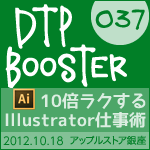【Illustrator】カテゴリの記事
かねてから要望を出していましたが、Illustrator CS6では合成フォント作成時に複数の文字種を選択できるようになりました。
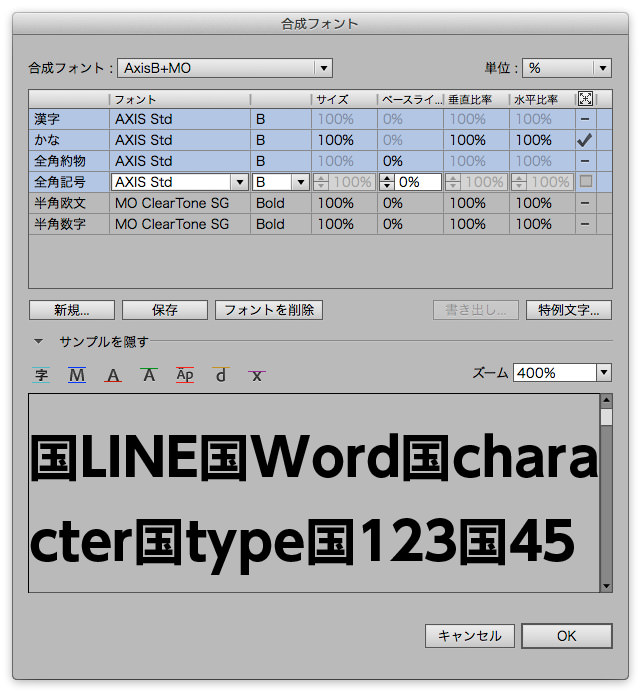
単純な和欧混植の場合、[漢字]、[かな]、[全角約物]、[全角記号]には和文フォント、[半角欧文]と[半角数字]にはそれぞれ同じフォントを指定しますので、これをまとめて選択できないのは効率悪いわけですが、ようやく解消されました。
合成フォントの保存先と下位バージョンでの利用
作成した合成フォントは「/Users/(user name)/Library/Application Support/Adobe/Adobe Illustrator CS6/ja_JP/合成フォント」内に保存されます。
これを「/Users/(user name)/Library/Application Support/Adobe/Adobe Illustrator CS5.1/ja_JP/合成フォント」に移動すると、Illustrator CS5.1で利用することができます(そのほかのバージョンは未検証)。
2012年10月18日、アップルストア銀座でDTP Booster 037を開催し、100名弱の方にご参加いただきました。

ツイートは下記にまとめました。
こちらのまとめの方が、流れがわかります。
尾花さんのフォローアップです。
2セッション終了後に出た「フォーカスをtabキーで移動して、スペースバーで実行する」のはこちらです。
鷹野セッションの補足
明日(2012年10月18日)19:00-20:00、アップルストア銀座でDTP Booster 037を開催します。
『10倍ラクするIllustrator仕事術』の著者である尾花 暁、鷹野雅弘(スイッチ)をスピーカーに、仕事の効率が上がるIllustratorの使いこなしテクニックをデモを中心にお話しします。
鷹野セッション
- Illustrator CS6のUI変更検証
- 新機能オーバービュー
- Illustrator CS6の退化ポイント
- Adobe Creative Cloudのみの新機能オーバービュー
尾花さんのセッション
- 「埋め込みの解除」について
- 画像配置にまつわるエトセトラ
- InDesignの「フォーマット無しでペースト」に準じたテキストのコピー&ペースト
参加費は無料です。参加を希望される方は、こちらのフォームから参加登録をお願いします。参加登録なしでもご参加いただけます。
ロゴの受け渡しについて、何度かふれてきましたが、改めて。
- Illustratorで作成したデータをPDFに変換して渡す(Illustratorで開いてください、と伝えること)
- プリントメディア用のCMYKデータ、Webで使用するRGBデータを、それぞれ別途用意する
- 念のため、カラー指定を記入しておくとよい
- PDFデータは、それ自身が圧縮されているようなものなので、さらに圧縮する必要はない(受取側で解凍する1アクション増える)
- 白バック/黒バック、正方形/横長など、想定される使われ方に応じて用意しておく
- リンク先のURL、テキストで表記するときのレギュレーション(決まりごと)を添える
また、細かいことですが、
- 同じカラーのオブジェクトはパスファインダーで合体しておきましょう。
- 線のみのオブジェクトは、塗りに変換しておくこと。
- 「logo.pdf」とかで送ってしまうと、受取側は困ります。「dtptransit-logo.pdf」のように、固有の名称にしておくといいですよね。
- Webで使用する場合、細い文字、小さい文字はかすれてしまいます。それを見越してデータを準備するか、使われるサイズを事前に聞いて調整したものをお送りするのがよいでしょう。
メール添付でなく、レギュレーションやガイドラインをとりまとめたページを作り、そのURLを案内するのがスマートです。
こんな感じ。
ご参考
2012年9月によく読まれた記事、ベスト10です。